Vissa användare har nyligen klagat på att de står inför ett fördröjningsproblem när de ansluter sitt Razer Huntsman-tangentbord. Även om detta verkar framträdande i Razer Huntsman Mini-fallet, kan det också ses i andra Razer-tangentbordsvarianter. Om du upplever fördröjning eller aktivitetsfältets krasch, följ dessa enkla korrigeringar för att snabbt lösa problemet.
Lösningar –
1. Försök att ansluta Razer Huntsman-tangentbordet till en annan port på din dator.
2. Om en annan dator är tillgänglig, anslut den till den här enheten. Kontrollera vidare om det fungerar eller inte.
Fix 1 - Inaktivera HID-kompatibla enheter
Du måste avinstallera alla kompatibla enheter från din dator.
1. Tryck först påWindows-tangent + X”Nycklar tillsammans.
2. Klicka sedan på “Enhetshanteraren”För att komma åt Enhetshanteraren.

3. När Enhetshanteraren öppnas, bara bygga ut den “Mänskliga gränssnittsenheter“.
4. Här ser du en lista över HID-kompatibla enheter.
5. Högerklicka på den första enheten “HID-kompatibel konsumentkontrollenhet”I listan och klicka på“Inaktivera enhet”För att inaktivera den på din dator.
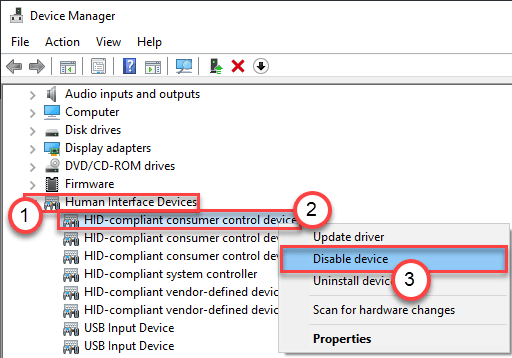
6. Högerklicka sedan på den andra enheten i listan och klicka på “Inaktivera enhet”För att inaktivera enheten.
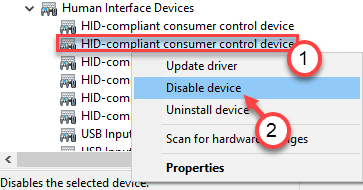
7. På det här sättet inaktiverar du alla HID-enheter i listan.
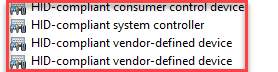
När du har inaktiverat alla HID-enheter, omstart din dator en gång.
När du har startat om datorn kopplar du bort och fäster Razer Huntsmans minitangentbord på systemet igen.
Kontrollera om problemet fortfarande finns kvar eller inte. Om Windows kraschar / drar, är en av dessa enheter orsaken till ditt problem.
Du måste ta hjälp av försök och felmetoden för att reda ut vilket som faktiskt orsakar detta problem.
1. Öppna Enhetshanteraren igen.
2. Återaktivera sedan de HID-enheter som du har inaktiverat i första hand.

3. Omstart datorn en gång.
4. Anslut Razer-tangentbordet.
Efter att ha aktiverat enheten och anslutit enheten om din Windows släpar eller kraschar, förstår du att just den här enheten var den främsta syndaren.
Du kan avinstallera eller inaktivera den här enheten för att bli av med problemet.

